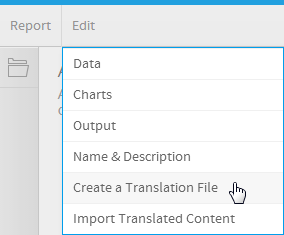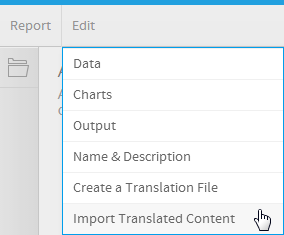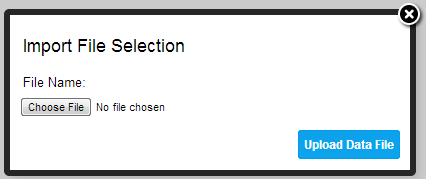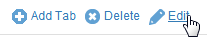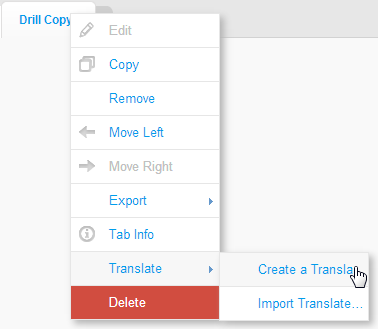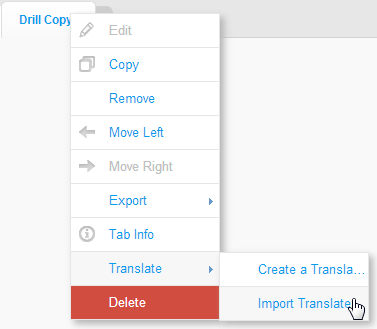Page History
...
- 「レポート一覧」で翻訳するレポートを検索して開きます。
- 「編集」>「書式」をクリックしてレポートをドラフト(編集中)モードにします。
- 再度「編集」ボタンをクリックして、今度は「翻訳ファイルの作成」オプションを選択します。
- これでカスタマイズされたレポート関連のテキストをすべて含むCSVファイルが生成されます。
標準のブラウザー設定に従い、ファイルを保存し開きます。
注意: レポートの翻訳をエクスポートする場合は、(ビュー以降に)レポートビルダー内でカスタマイズされたテキストのみがファイルに含まれます。レポートはビューからの他のすべてのテキストを継承するため、ビューも翻訳する必要があります。使用可能な翻訳がない場合は、オリジナルのテキストが使用されます。 - CSVを必要な翻訳で更新します。
- 別のページにいる場合は「レポートプレビュー」ページに移動し、「編集」>「翻訳されたコンテンツをインポート」をクリックします。
- 翻訳されたCSVを検索し、「データファイルのアップロード」ボタンをクリックします。
- ここで、次のいずれかの状況に応じた検証メッセージが表示されます。
- 翻訳CSVが正常にアップロードされた場合
- CSVファイル内にエラーがあるか、サポートされていないファイルタイプが使用された場合
- 変更された言語カラムヘッダーのいずれかがサポートされていない場合。下の例では、en_auが有効な言語コードでないaustralianに変更されていました。
- 標準(最初の4つ)のカラムの順序が変更されたか、言語カラムがない場合
- CSVファイルが空であったか、ファイルが選択されなかった場合
- 翻訳CSVが正常にアップロードされた場合
...
- 「ダッシュボード」で翻訳するタブを検索して開きます。
- 「編集」ボタンをクリックしてレポートをドラフト(編集中)モードにします。
- タブのドロップダウンメニューをクリックして、「翻訳」>「翻訳ファイルの作成」オプションを選択します。
- これでタブ関連のテキストをすべて含むCSVファイルが生成されます。
標準のブラウザー設定に従い、ファイルを保存し開きます。
注意:ダッシュボードの翻訳をエクスポートする場合は、タブまたはそのフィルターに固有のテキストのみが含まれます。タブはビューから継承されたレポート内のテキストを継承するため、レポートとビューも翻訳する必要があります。 - CSVを必要な翻訳で更新します。
- 別のページにいる場合は「タブ」ページに移動し、「編集」>「翻訳されたコンテンツをインポート」をクリックします。
- 翻訳されたCSVを検索し、「データファイルのアップロード」ボタンをクリックします。
- ここで、次のいずれかの状況に応じた検証メッセージが表示されます。
- 翻訳CSVが正常にアップロードされた場合
- CSVファイル内にエラーがあるか、サポートされていないファイルタイプが使用された場合
- 変更された言語カラムヘッダーのいずれかがサポートされていない場合。下の例では、en_auが有効な言語コードでないaustralianに変更されていました。
- 標準(最初の4つ)のカラムの順序が変更されたか、言語カラムがない場合
- CSVファイルが空であったか、ファイルが選択されなかった場合
- 翻訳CSVが正常にアップロードされた場合
...